如何用剪映剪掉视频中的一段
在社群里有人说不知道如何用剪映剪掉视频中的一段重复的内容,我就试着做了这个教程。
【教程】
1、首先当然是百度搜剪映,在官网下载软件,然后安装好,双击打开,点击【开始创作】,然后就会进入主界面。
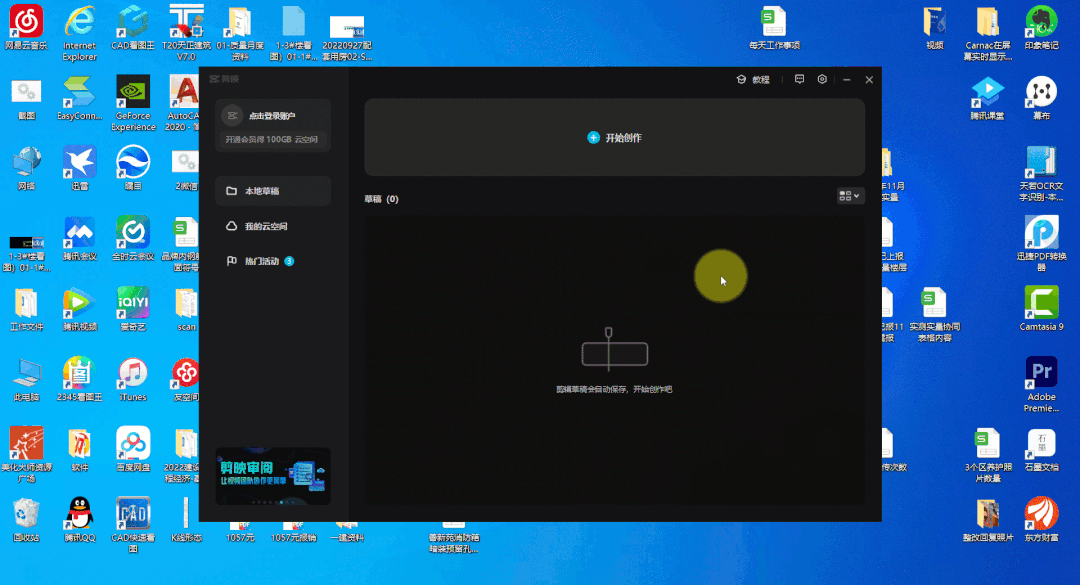
2、点击【导入】,选择需要剪辑的视频,双击,然后在素材箱就能看到导入进来的文件,把这个文件拉到轨道上,就可以开始进行操作了。
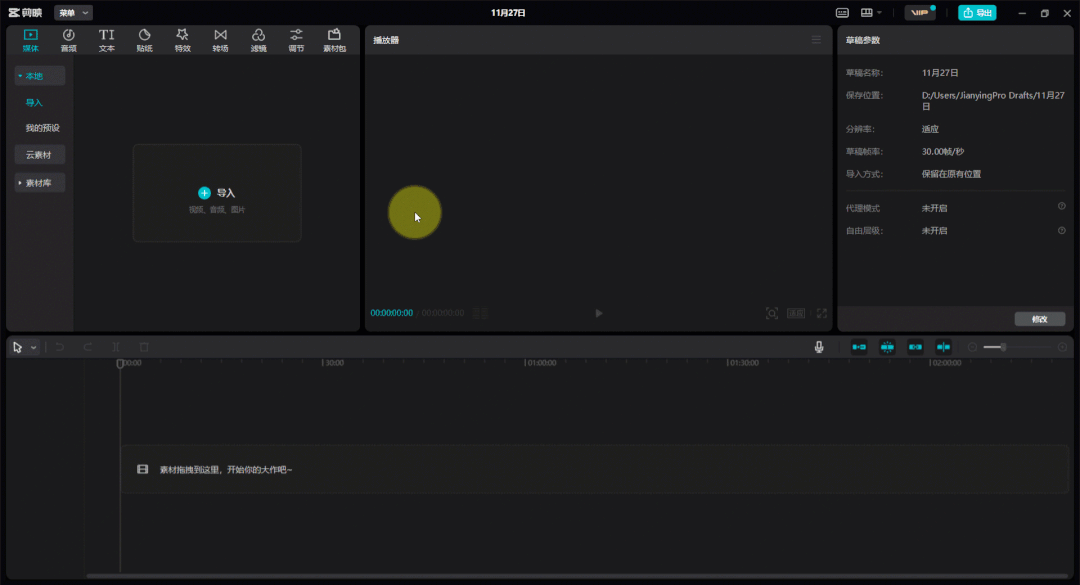
3、从轨道上的视频我们可以看出来声音在有一段是缺失的,这一段正是我们要剪掉的。把指针移动到声音缺失的地方,然后点击轨道右上角的【+】号,把轨道放大,这样能够更加精细的操作。
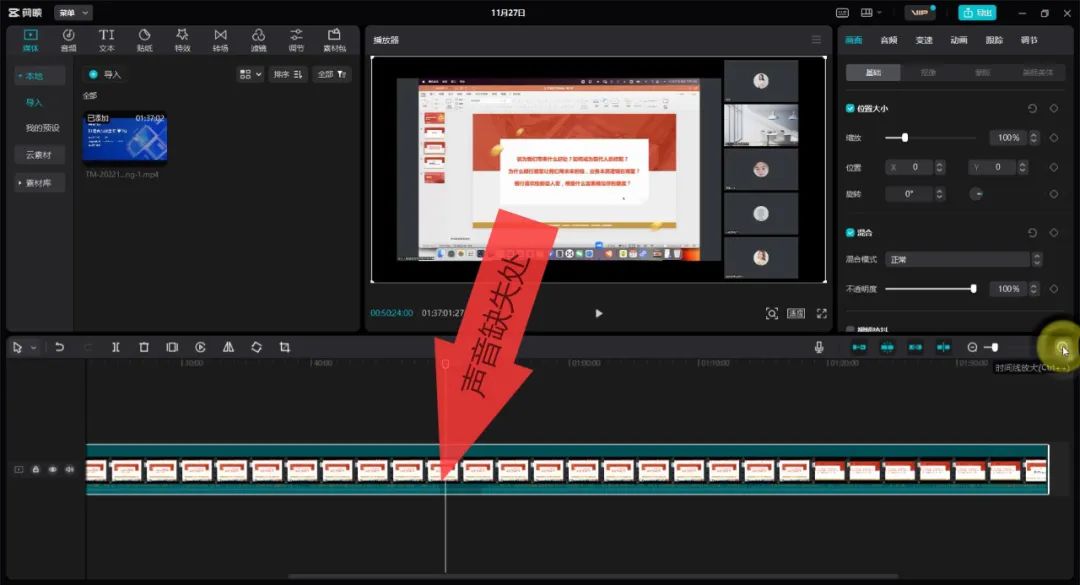
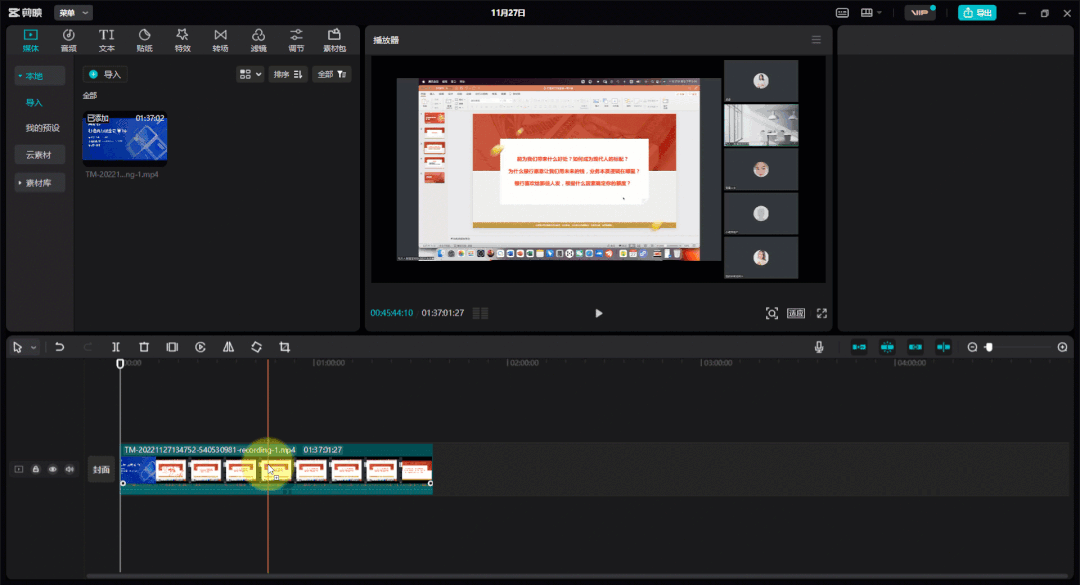
4、将指针移动好位置后,选择轨道上的视频,然后点击【分割】快捷符号,然后把指针移动到另一个位置,再次点击【分割】,这样就将没有声音的那段视频剪出来了。

5、点击轨道右上角的【-】符号,缩小轨道,这样更方便看到剪出来的视频片段,然后选中该片段,点击【删除】快捷符号,删除该段视频,然后的视频自动吸附到前面视频上,如果没有自动吸附,直接拖拉也可以。最后点击界面右上角的【导出】,输入作品名称,选择导出位置,选择分辨率、编码、帧率等参数,如果怕文件太大,可以选择最小的分辨率、码率选择更低,然后点击【导出】,等待导出完成,这样就剪辑完成了。
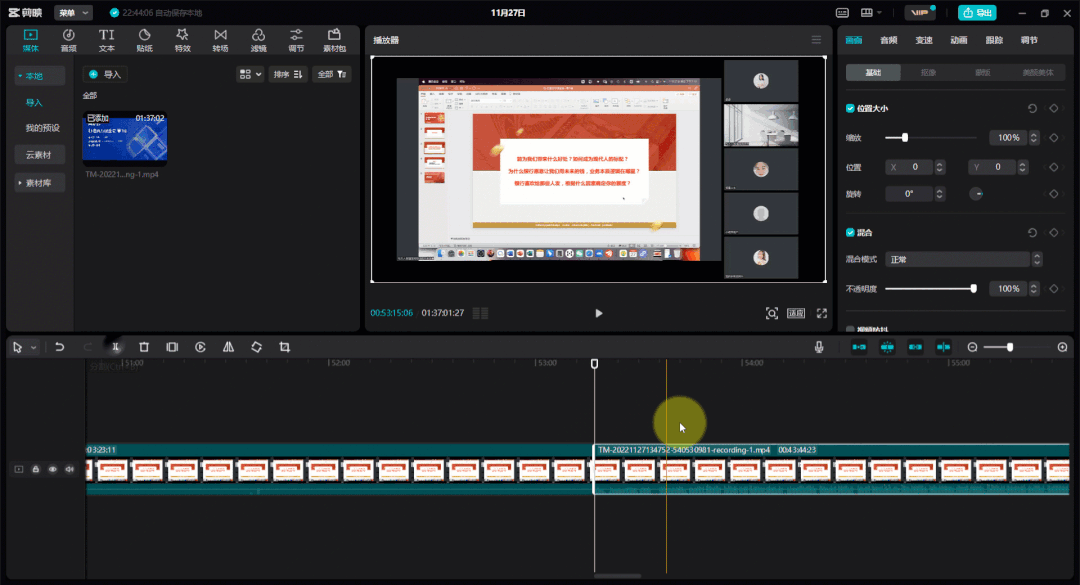
6、最后放上总的视频。
声明:本站所有文章资源内容,如无特殊说明或标注,均为采集网络资源。如若本站内容侵犯了原著者的合法权益,可联系本站删除。
